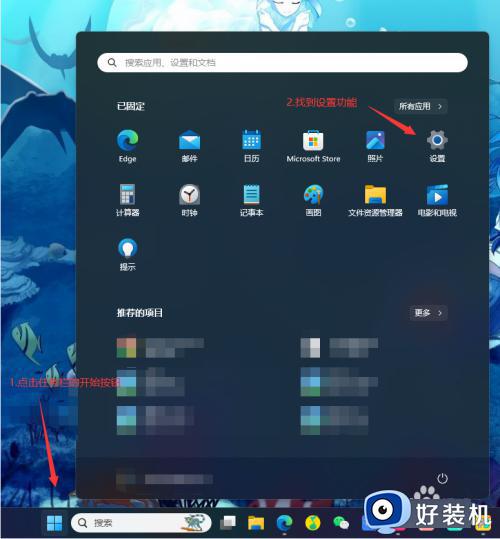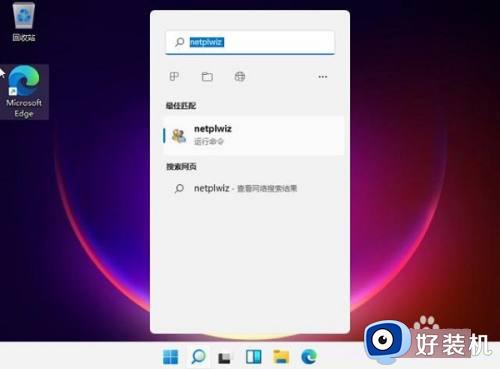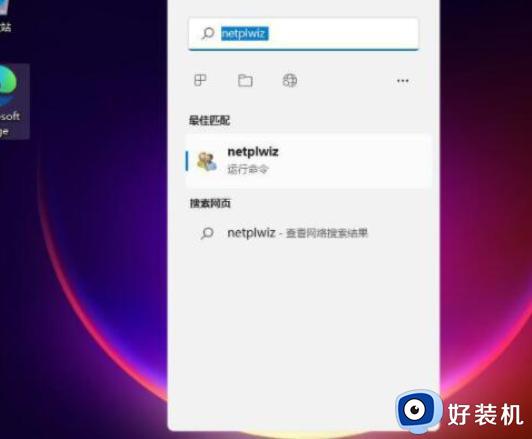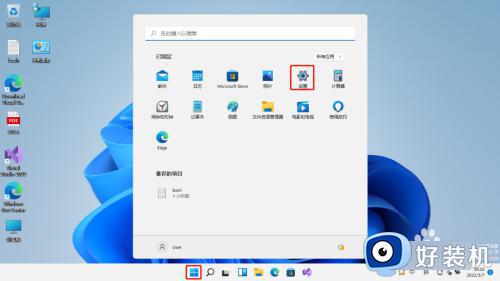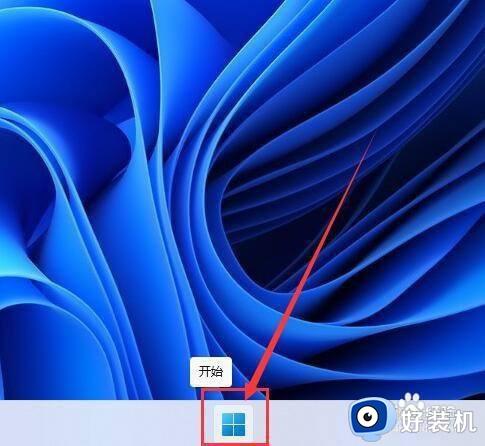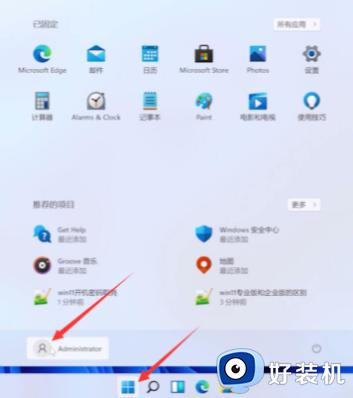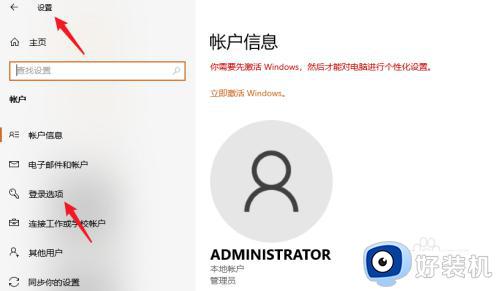win11设置开机密码的方法 win11如何设置开机密码
时间:2023-06-02 09:59:57作者:zheng
我们可以在win11电脑中添加开机密码,这样就可以防止陌生人乱动我们的电脑,保护我们win11电脑中的重要文件资料,有些用户想要给win11电脑上设置一个开机密码,但是不知道具体该如何设置,今天小编就教大家win11设置开机密码的方法,如果你刚好遇到这个问题,跟着小编一起来操作吧。
推荐下载:最新win11下载
方法如下:
1、点击登录选项
打开win11电脑的设置,点击登录选项进入。
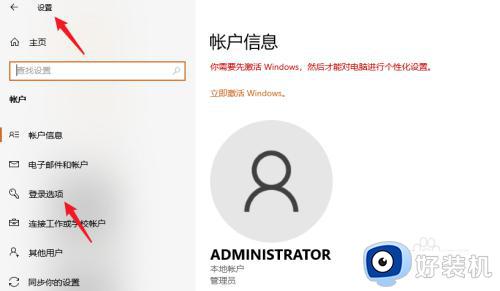
2、点击添加密码
选择下面的密码功能,点击添加密码。
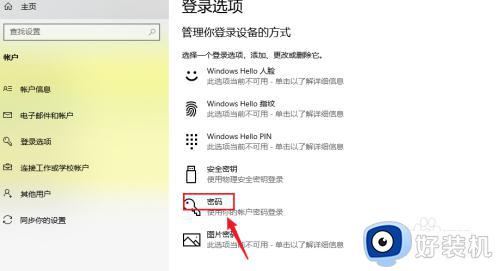
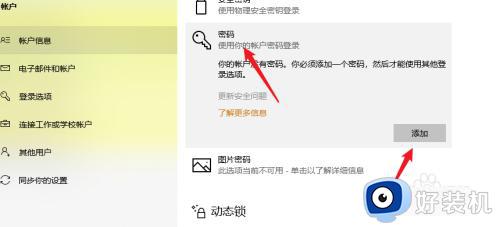
3、点击创建密码
进入添加密码里面,输入新创建的密码。
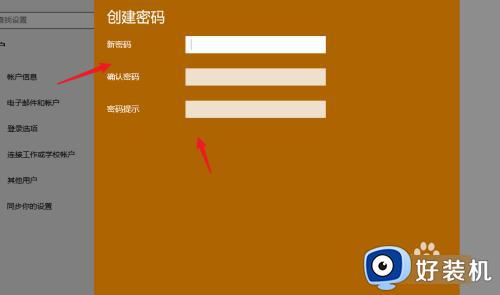
4、点击完成密码设置
创建密码成功,点击右下角的完成即可。
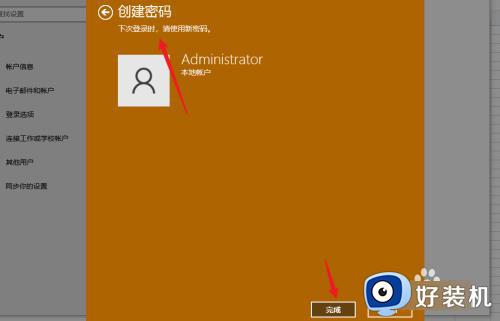
以上就是关于win11设置开机密码的方法的全部内容,还有不懂得用户就可以根据小编的方法来操作吧,希望能够帮助到大家。